Sama seperti tabs lainnya, tutorial ini masih menggunakan css sederhana. Kali ini kita lebih banyak main di border dan pewarnaan backgrounds.
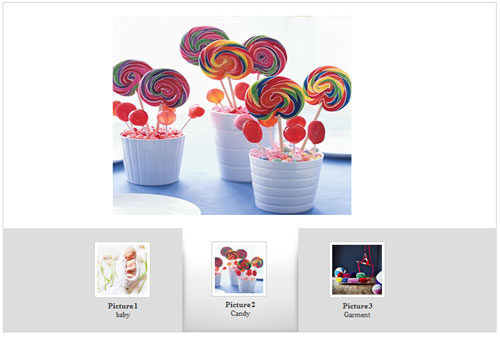
CSS:
#nav {
border-bottom:1px solid #CCCCCC;
height:156px;
width:745px;
background-color: #ddd;
background: #ddd;
}
#nav ul {
width:600px;
margin:0 auto;
}
#nav li {
border-right:1px solid #ddd;
float:left;
padding-left:1px;
width:175px;
list-style-type:none;
text-align:center;
margin-top:0px;
}
#nav a {
color:#333333;
display:block;
padding:17px;
position:relative;
word-spacing:-2px;
font-size:11px;
height:122px;
text-decoration:none;
}
#nav a.current {
background-image: url(images/down_large.jpg);
}
#nav img {
background-color:#fff;
border:1px solid #ccc;
margin:3px 0 5px 27px;
padding:4px;
display:block;
}
/* panes */
#panes {
background-color:#fff;
border-color:#ccc;
border-style:solid;
border-width:1px 1px 0;
width:743px;
height:320px;
margin-bottom:-20px;
padding-bottom:20px;
position:relative;
}
#panes div {
display:none;
position:absolute;
top:20px;
left:20px;
font-size:13px;
color:#444;
width:650px;
}
#panes img {
display: block;
text-align: center;
margin:0 auto;
}
#panes p.more {
color:#000;
font-weight:bold;
font-size:13px;
}
#panes h3 {
margin:0 0 -5px 0;
font-size:22px;
font-weight:normal;
}
HTML:
<div id=”panes”>
<div><img src=”pic/114945030.jpg”/></div>
<div><img src=”pic/pic2.jpg” /></div>
<div><img src=”pic/pic3.jpg” /></div>
</div><!– end of panes –>
<br clear=”all” />
<!– navigator –>
<div id=”nav”>
<ul>
<li>
<a href=”#1″>
<img src=”pic/114945030-kcl.jpg”/>
<strong>Picture 1<br />
</strong>baby
</a>
</li>
<li>
<a href=”#2″>
<img src=”pic/pic2-kcl.jpg”/>
<strong>Picture 2<br />
</strong>Candy
</a>
</li>
<li>
<a href=”#3″>
<img src=”pic/pic3-kcl.jpg”/>
<strong>Picture 3<br />
</strong>Garment
</a>
</li>
</ul>
</div><!– end of nav –>
<br clear=”all” />
JAVASCRIPT:
<script>
$(function() {
$(“#nav ul”).tabs(“#panes > div”, {effect: ‘fade’, fadeOutSpeed: 400});
});
</script>
Kunjungi www.proweb.co.id untuk menambah wawasan anda.

